AIFF (Audio Interchange File Format)とは、Appleがパソコンでの高音質のオーディオデータの保存の為に開発したフォーマットです。今は、Macintoshでオーディオの標準フォーマットとしても使用されています。
AIFFとMP3の一番大きい違いは圧縮率にあります。AIFFは無圧縮フォーマットで、MP3は圧縮フォーマットです。実際のところ、MP3が幅広く使用されるのとモバイルデバイスで人気が高いのも、圧縮という特徴があるからと言っても過言ではありません。AIFFは一分間のオーディオデータを保存するだけで10MBがかかるので、容量が少ないモバイル端末に不向きです。それと比べて、MP3は圧縮率の調整によって、自由にファイルサイズの大きさをコントロール出来ます。一分間を1MBで保存できるのも珍しくありません。そんなMP3がiPod、iPhone、iPad、Android、iTunes、QuickTimeやWindows Media Playerなどほぼ全てのプレイヤーやデバイスに対応されるのも納得できますね。
というわけで、ディスクの空間を節約したい方やどんなデバイスでもスムーズにAIFFを再生したい方には、AIFFファイルをMP3に変換するのがベストチョイスだと思います。
簡単にAIFFをMP3に変換できる方法
AIFFファイルをMP3に変換するには、まずメディア変換ソフトが必要になります。ここでオススメするのはWindowsでも、MacでもAIFFファイルをMP3に変換できる「FonePaw スーパーメディア変換」です。この変換ソフトを使ってAIFFをWMA、FLAC、AAC、OGGなどのロスレス或いはロスレスではないオーディオフォーマットに変換することもできます。
今すぐ下のボタンをクリックし、無料試用版をダウンロードしてお試しください!
Windows Version DownloadMac Version Download
AIFFをMP3に変換する詳しい手順
ステップ1.AIFFファイルをプログラムに追加する
ソフトをインストールした後、プログラムを起動し、「ファイルを追加」ボタンをクリックして、AIFFオーディオファイルをプログラムに追加します。
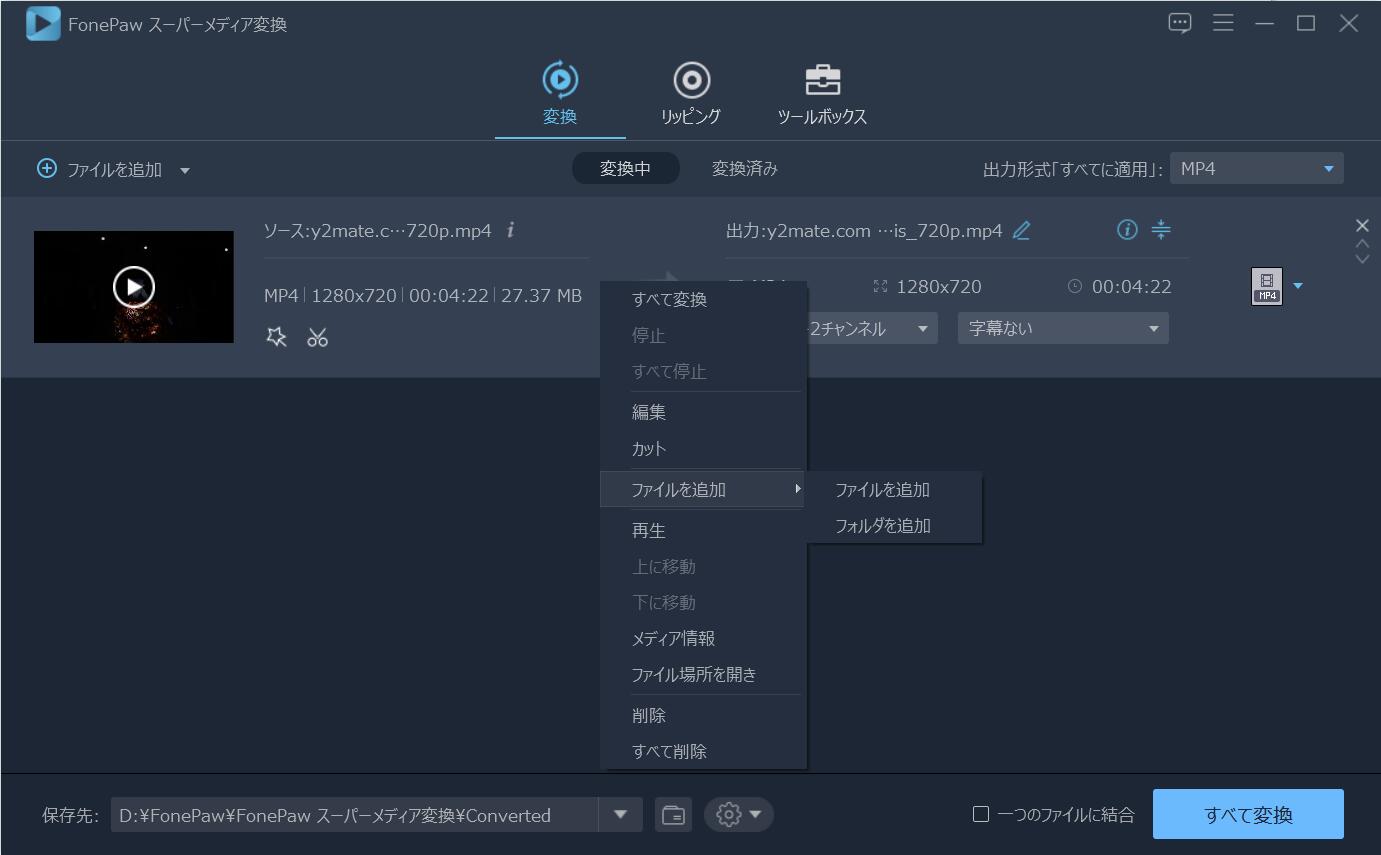
ステップ2.MP3を出力形式として選択する
「「プロフィール」ドロップダウンメニューをクリックし、「普通のオーディオ」カテゴリーから「MP3 MPEG Layer-3 オーディオ(*.mp3)」を選択します。もちろん、FLAC、WMA、WAV、AACなど他の人気フォーマットを選択することもできます。
ちなみに、事前に設定されたMP3ファイルの出力フォルダを変えたい場合は、「参照」ボタンをクリックすれば、出力フォルダを自由に指定できます。
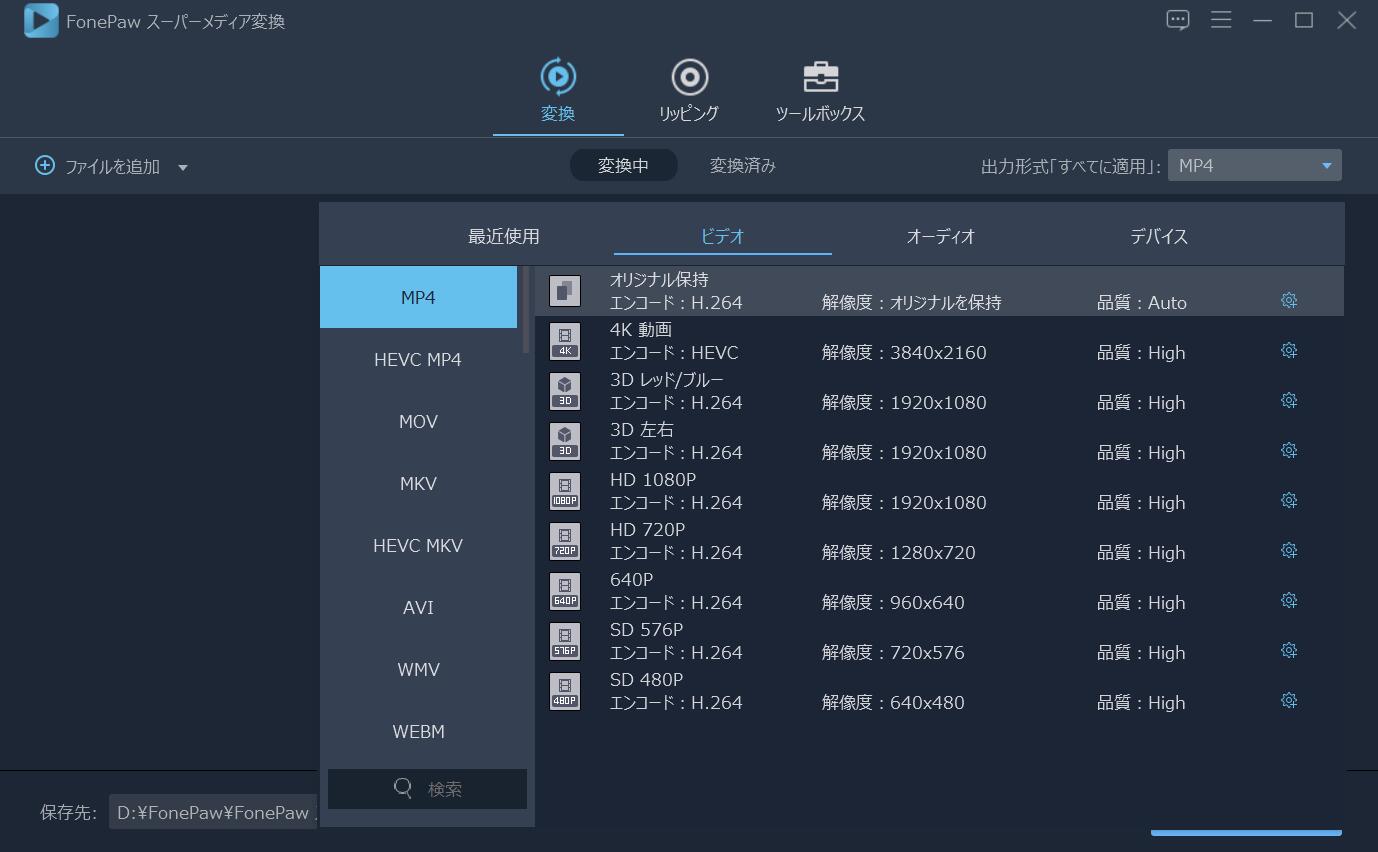
ステップ3.ワンクリックでAIFFからMP3への変換を実行する
最後は「変換」ボタンをクリックして、変換を実行します。変換が完成したら、「フォルダを開く」ボタンをクリックして、変換したMP3ファイルを見つけます。
最初から言った通り、ロスレスオーディオは容量の小さいモバイル端末にとっては重すぎて再生しにくいのです。もし、AIFF以外にも、FLACやWAVなどの無圧縮オーディオファイルを持つ方は、迷わずに「FonePaw スーパーメディア変換」を使ってMP3に変換してみましょう!
 オンラインPDF圧縮
オンラインPDF圧縮 オンラインPDF圧縮
オンラインPDF圧縮


